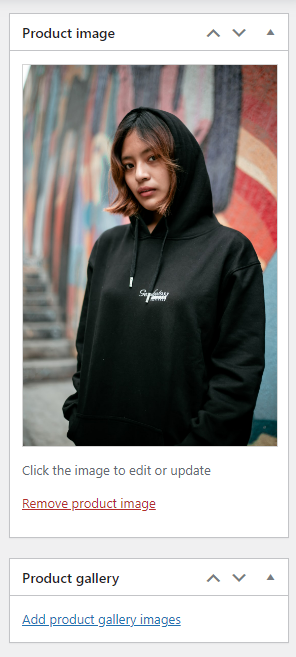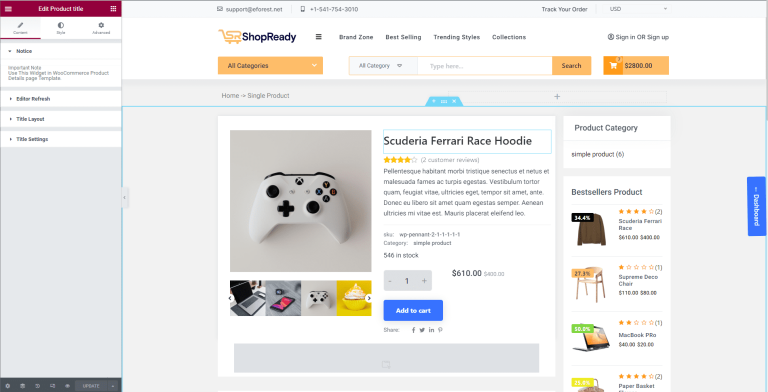WooCommerce 스토어에 제품을 추가하는 방법: 단계별 지침
게시 됨: 2022-10-18이제 WordPress 웹사이트 설정을 마치고 WooCommerce 스토어 페이지를 설정하는 방법에 대해 생각하고 있습니까?
이전에 WooCommerce를 사용한 적이 없더라도 걱정하지 마십시오. 번거로움 없이 제품을 추가하고, 제품 세부 정보를 편집하고, 기본 재고를 관리하고, 전자 상거래 상점 페이지를 만들 수 있는 매우 간단한 플랫폼입니다.
이 간단한 단계별 가이드를 통해 WooCommerce 스토어에 제품을 추가하는 방법과 WooCommerce 페이지 빌더의 간단한 원 클릭 페이지 템플릿인 ShopReady 를 사용하여 기본 제품 페이지를 만드는 방법에 대한 기본 사항을 보여드리겠습니다.
시작하기 전에 WooCommerce에 대해 조금 더 알아보겠습니다.
목차
WooCommerce WordPress 플러그인이란 무엇입니까?
WooCommerce는 기능이 풍부한 WordPress 전자 상거래 플러그인입니다. 이는 기본 재고 관리 및 세금 관리, 안전한 지불, 배송 통합 등과 같은 다양한 중요한 도구뿐만 아니라 상당한 수준의 유연성을 제공하여 전자 상거래 상점을 개발하고 관리하는 프로세스를 단순화합니다.
최근 게시물을 확인하십시오. 6 최고의 WordPress 전자 상거래 플러그인 비교
지금 WooCommerce를 사용해야 하는 이유는 무엇입니까?
WooCommerce 플러그인 에는 주문 모니터링, 다른 통화 채택, 배송 상태 알림, 재고 관리 등과 같은 유용한 기능이 많이 있습니다. WordPress로 만든 대부분의 전자 상거래 웹 사이트는 WooCommerce에서 제공됩니다.
새로운 전자 상거래 사이트를 처음부터 새로 만들든 기존 사이트를 업데이트하든 상관없이 WooCommerce는 최소한의 노력과 코딩 요구 사항 없이 WordPress 웹 사이트에 쉽게 통합될 수 있습니다.
첫 번째 WooCommerce 제품을 추가하고 모든 마지막 요소를 구성하는 과정을 안내해 드리겠습니다.
이 단계별 가이드를 시작하겠습니다...
WooCommerce에 제품을 추가하는 방법은 다음과 같습니다.
WooCommerce를 시작하려면 먼저 WordPress 저장소 에서 플러그인을 다운로드하여 설치해야 합니다. 그렇게 하려면 WordPress 대시보드 > 플러그인 > 새로 추가로 이동하여 플러그인을 검색합니다.
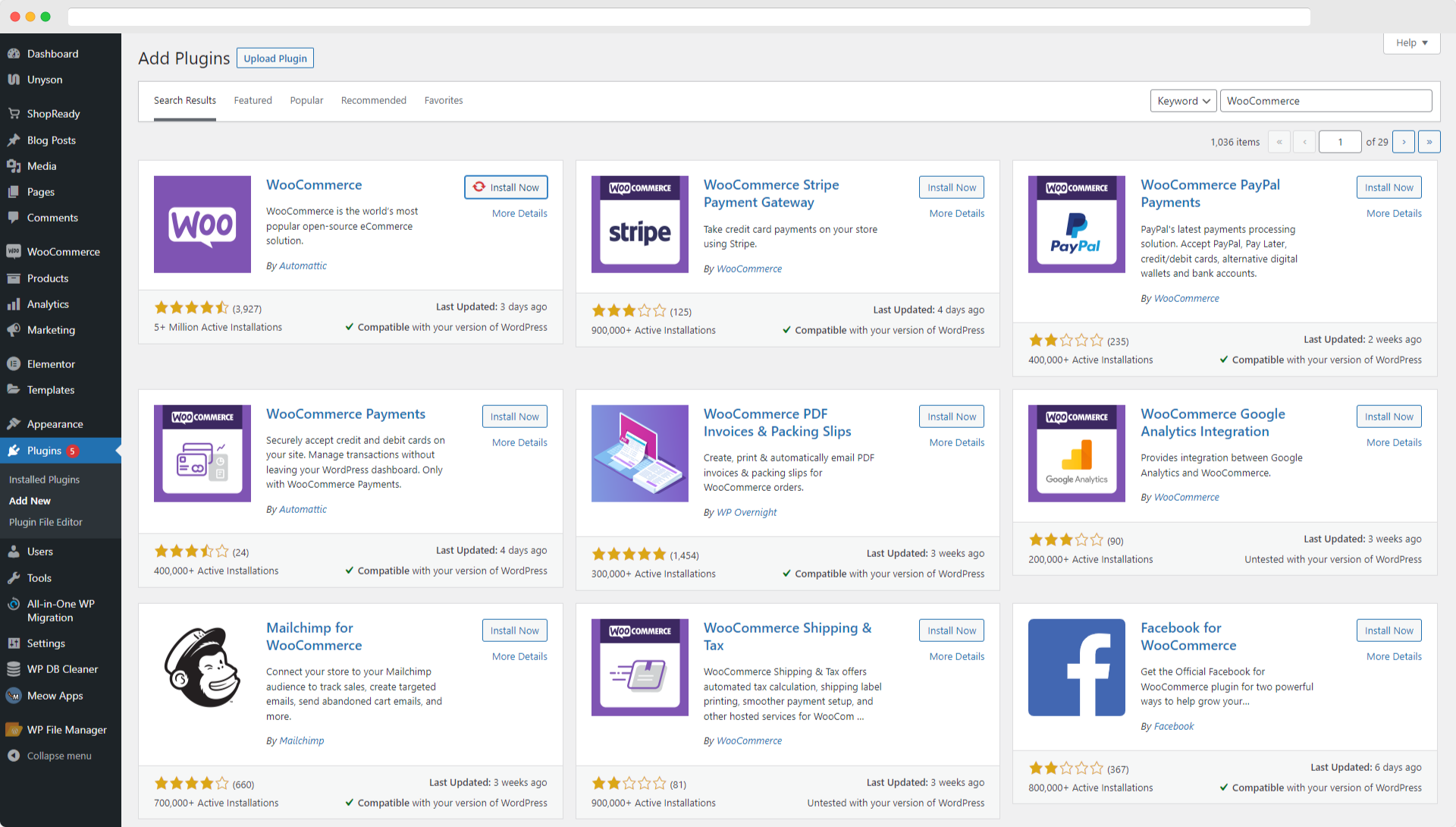
여기에서 플러그인을 설치하고 활성화합니다.
WooCommerce 설정 마법사
활성화 후 WooCommerce 설정 마법사 프롬프트에 따라 통합 프로세스를 완료해야 합니다.
기본 설정 마법사에는 사용자 이름, 주소, 제품 범주 등과 같은 몇 가지 사소한 정보가 필요합니다.
WooCommerce에 제품
WooCommerce 설정이 완료된 후 WordPress 대시보드를 열고 WooCommerce > 제품으로 이동합니다. 그런 다음 첫 번째 제품을 만들려면 제품 만들기 버튼을 클릭합니다.
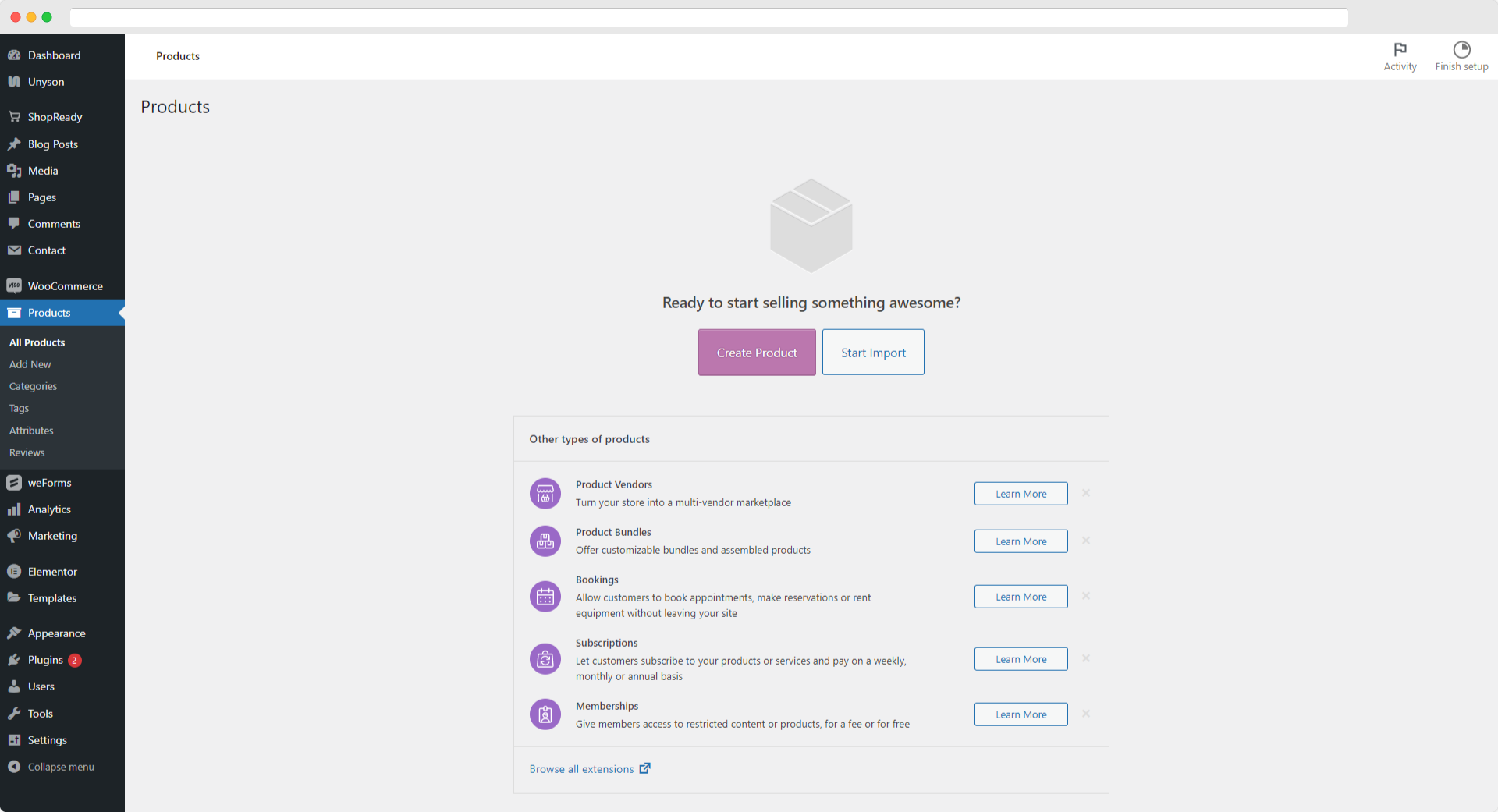
그러면 WordPress 편집기 화면으로 리디렉션됩니다. 여기에서 웹사이트에 대한 제품 세부 정보를 추가, 제거 및 편집할 수 있습니다.
01단계: 제품 제목 및 설명 추가
WooCommerce 제품 페이지 편집기에서 제목 섹션에 제품 이름을 추가합니다. 제품을 가장 잘 나타내는 상세한 제품 설명이 이어집니다. 각 상품에는 상품의 속성, 색상, 디자인 디테일 등이 포함되어야 합니다. 상품 설명에는 타이포그래피, 색상, 효과 등을 사용할 수 있습니다.
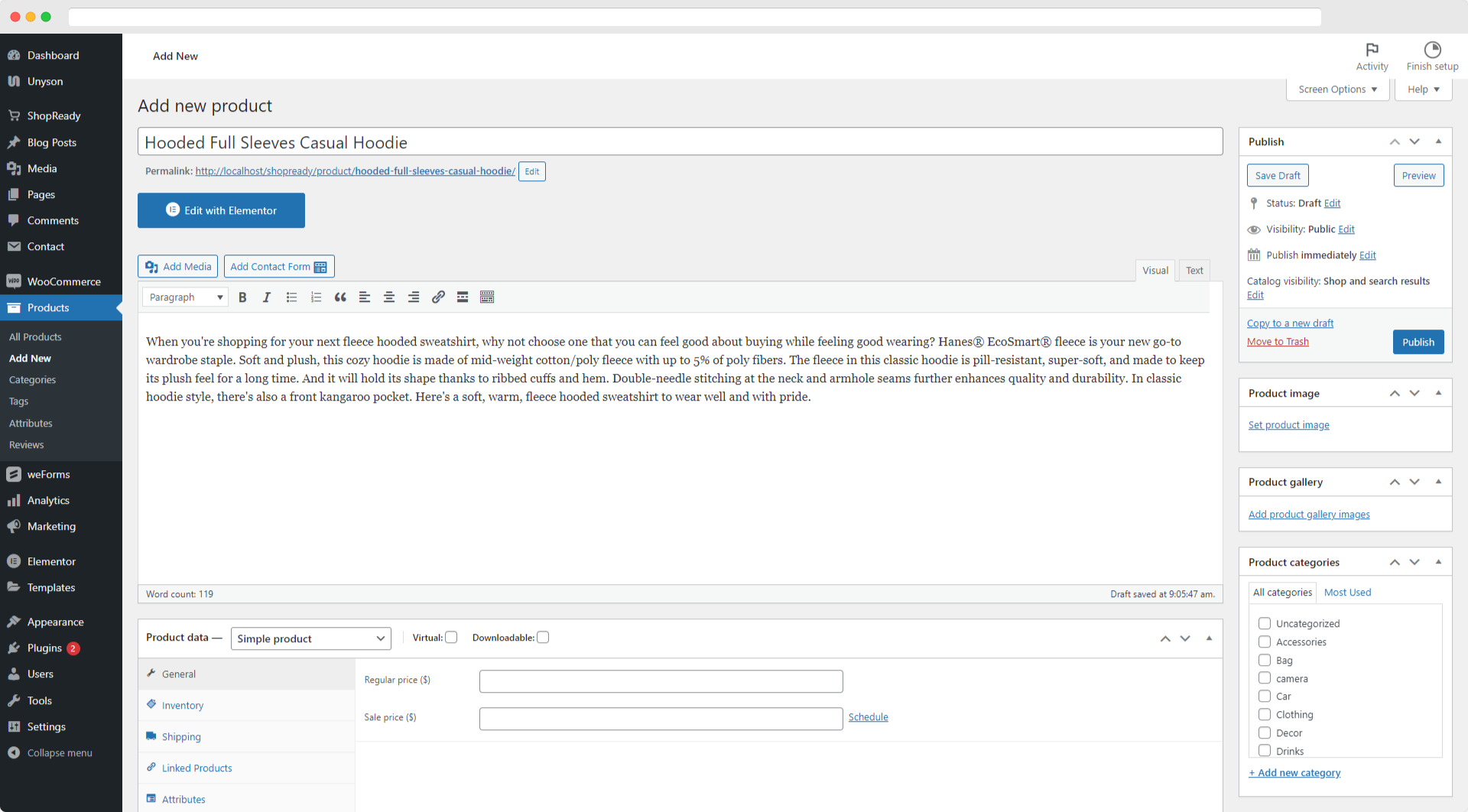
설명 섹션에 무엇을 작성해야 할지 잘 모르겠다면 WooCommerce의 통찰력 있는 블로그를 팔로우하세요.
02단계: 제품 유형 데이터 추가
상품 및 서비스에 따라 WooCommerce 상품 페이지 커스터마이저 에서 상품 유형을 선택할 수 있습니다.
상품 및 서비스에 따라 4가지 제품 유형 중 하나를 선택하십시오.
심플한 제품.
그룹화된 제품입니다.
외부/제휴 제품.
가변 제품.
각 제품 유형 내에서 각 제품 유형 내에서 추가 변수를 사용자 정의하는 옵션도 찾을 수 있습니다.
03단계: 제품 데이터 메타 박스
제품 유형을 선택한 후 제품 데이터 상자에 나머지 정보를 입력합니다. 각 제품의 메타데이터 범주를 참조하는 화면 왼쪽의 탭을 사용하여 섹션 간에 이동할 수 있습니다.
일반 탭
일반 탭에서 각 제품에 대한 일반 및 할인 가격을 편집할 수 있습니다.
할인 캠페인을 하기로 결정했다면 할인가를 사용하세요. 그렇지 않으면 표준 가격에 대해 활성화된 일반 가격을 유지할 수 있습니다.
또한 과세 대상 여부를 결정하는 과세 상태를 선택할 수 있습니다.
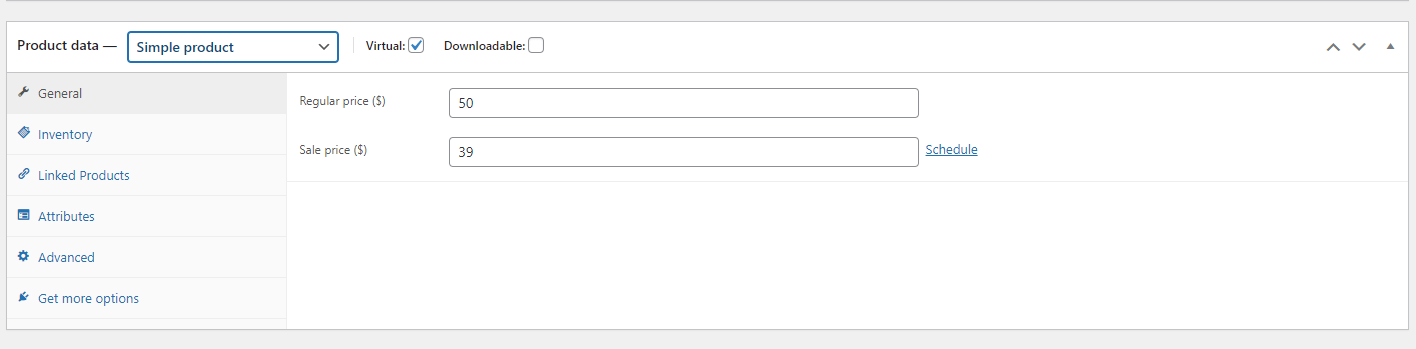
인벤토리 탭
WooCommerce 덕분에 WordPress는 직송 사업을 시작하는 데 환상적일 뿐만 아니라 적절한 재고 추적 및 관리 시스템을 갖춘 재고 기반 전자 상거래 상점을 만드는 데에도 적합합니다.
인벤토리 탭은 인벤토리를 적절하게 관리하는 데 도움이 됩니다. 기본적으로 SKU, 재고 상태 및 기타 선택 사항을 사용할 수 있습니다.
SKU를 수동으로 할당하거나 WordPress 플러그인을 사용하여 고유한 SKU를 생성할 수도 있습니다.

배송 탭
이것은 온라인으로 상품을 판매하기 위한 또 다른 요구 사항입니다. 정확한 제품 치수와 무게를 제공해야 합니다.
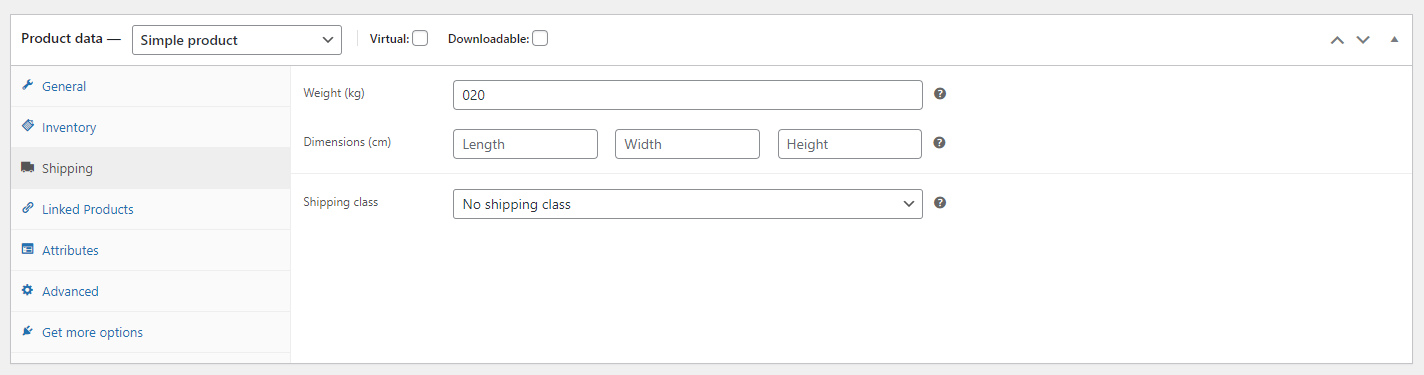
연결된 제품 탭
링크된 상품은 상점 소유자가 상품을 홍보하고 상점 수입을 늘리기 위해 제안된 항목을 링크할 수 있는 훌륭한 기능입니다. 이를 달성하기 위한 두 가지 방법이 있습니다. 하나는 구매자가 관심을 가질 만한 제품 페이지의 관련 상품을 링크하거나(크로스셀) 것입니다.
또는 우수한 기능을 갖춘 더 비싼 품목을 제안하여 제품의 가치를 높일 수 있습니다(업셀링).
속성 탭
속성 탭은 색상 선택, 크기 등을 구성하는 데 도움이 될 수 있습니다. 속성은 미리 결정된 사전 설정 또는 사용자 정의 속성을 사용하여 구성할 수 있습니다.

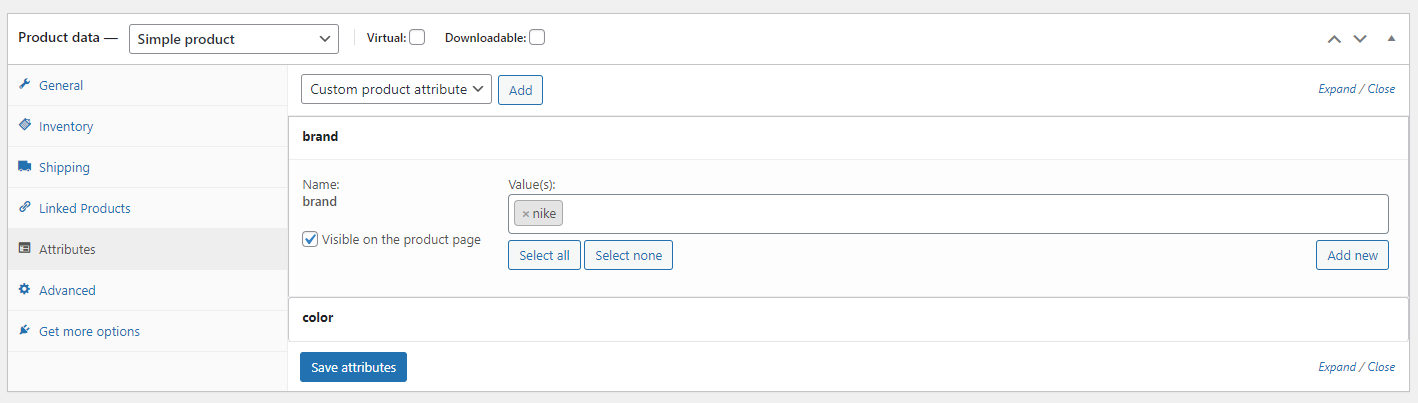
고급 탭
고급 탭은 주문 후 표시되는 구매 메모를 추가하는 데 사용할 수 있습니다.
항목에 대한 사용자 지정 주문 위치를 선택하고 확인란을 선택하여 고객 리뷰를 활성화할 수도 있습니다.
고급 탭에서 제품 만료 날짜, 시간, 구매 메모, 리뷰 활성화/비활성화 등을 편집할 수 있습니다.
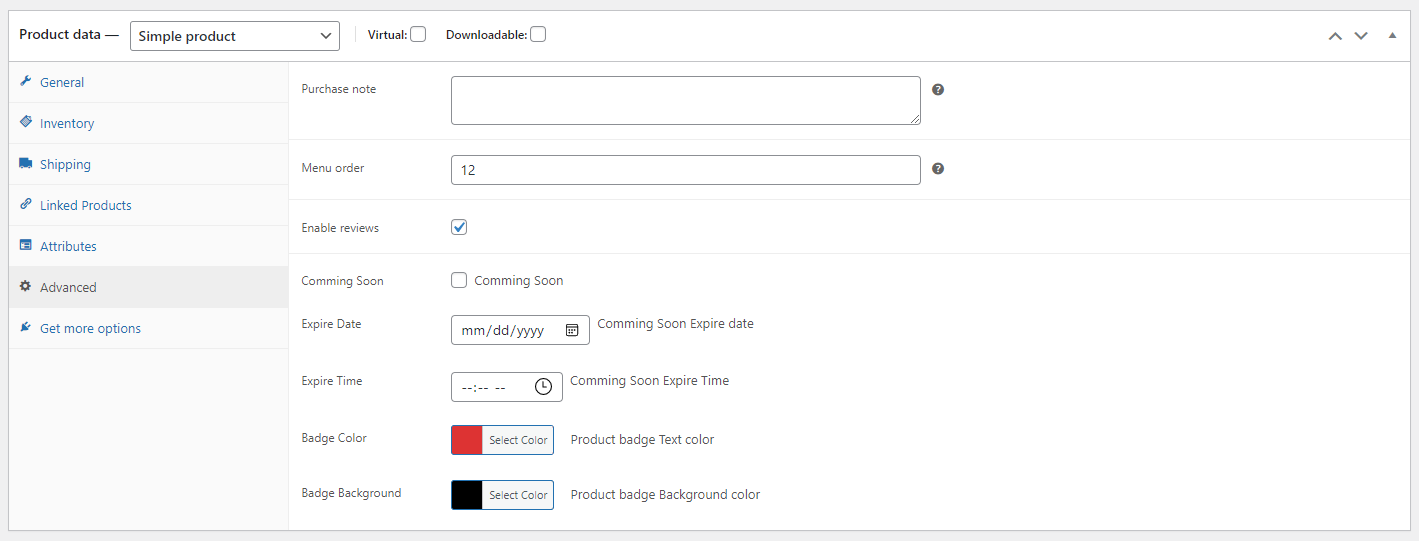
04단계: 고유한 강조 표시 짧은 설명 만들기
짧은 설명은 일반적으로 단일 제품 페이지에 눈에 띄게 표시됩니다. 위에서 제공한 더 긴 설명은 테마에 따라 더 아래쪽에 표시되는 경우가 많습니다.
짧은 설명은 제품을 상향 판매하기 위해 게시되는 짧은 텍스트로 제품의 기능을 강조하고 소비자에게 더 매력적으로 만듭니다. 상점 홈 페이지 요구 사항에 따라 간단한 설명을 표시할지 여부를 선택할 수 있습니다.
일부 WordPress WooCommerce Elementor 테마는 처음부터 사용자에게 짧은 설명 표시 옵션을 모두 제공합니다.
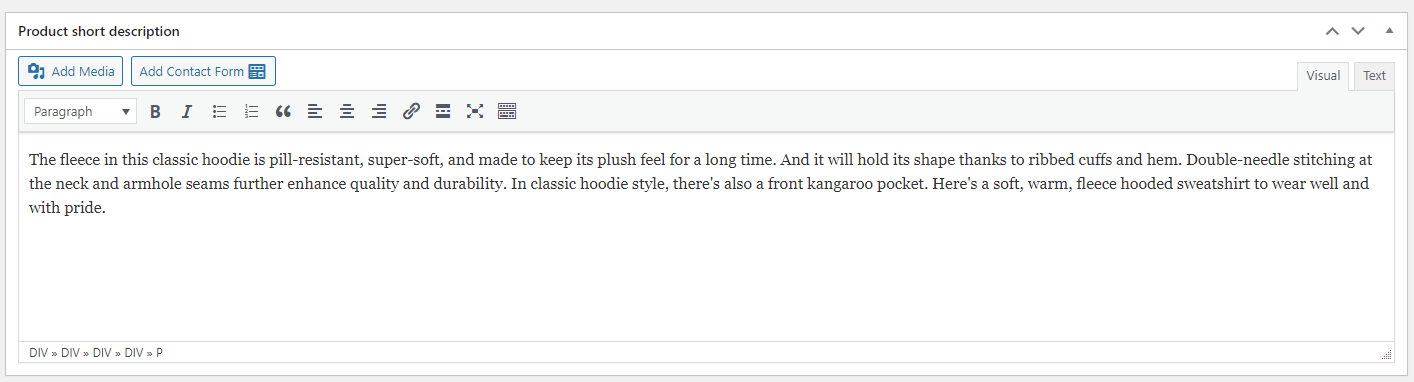
05단계: 제품 기능 이미지
고객의 눈에 가치는 무엇입니까? 고객을 위한 가치를 창출하려면 고객이 가치 있다고 느끼게 해야 합니다. 이러한 이유로 고객이 더 많은 것을 원하게 만드는 매력적인 상품 이미지로 고객을 유인해야 합니다.
상품 이미지를 업로드할 때 고려해야 할 또 다른 사항은 WooCommerce 상품 페이지 배경 이미지입니다.
제품 이미지 섹션에서 WooCommerce에 제품 이미지를 추가하고 제품 갤러리 섹션에서 갤러리 이미지를 추가할 수 있습니다.
06단계: WooCommerce Shop 카테고리 설정
WooCommerce 상점 디스플레이 카테고리는 고객이 간단한 클릭으로 필요한 항목을 필터링할 수 있도록 하는 데 중요합니다. 이것은 모든 현대 전자 상거래 플랫폼에 필수 옵션입니다.
새로 설치된 WooCommerce 설치에 제품 카테고리가 포함되지 않은 경우 + 새 카테고리 추가 버튼을 클릭하여 직접 만들 수 있습니다.
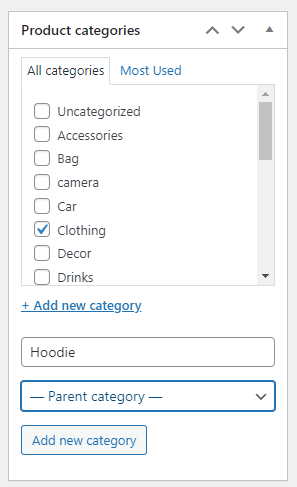
07단계: 제품 게시
모든 제품 세부 정보를 다시 확인한 후 제품을 게시할 수 있습니다. 블로그를 게시할 때와 마찬가지로 게시 버튼을 클릭합니다.
무료 WooCommerce 제품 페이지 빌더를 사용하여 간단한 제품 페이지 만들기
단일 제품 페이지를 급하게 만들고 싶다면 WooCommerce에 가장 적합한 페이지 빌더를 사용하는 것이 좋습니다. ShopReady – Elementor용 WooCommerce Builder에 대해 이야기하고 있습니다. WordPress 저장소의 다른 플러그인과 비교하여 ShopReady는 무료로 사용할 수 있는 Elementor 위젯 , 모듈의 인상적인 컬렉션을 제공하며 무료 WooCommerce 템플릿 도 포함합니다.
ShopReady로 단일 제품 페이지를 만드는 방법 – Elementor용 WooCommerce 빌더
단계 – 01:
ShopReady – WooCommerce Builder를 사용하여 기본 제품 페이지를 만들려면 대시보드로 이동하여 템플릿 탭을 선택합니다. 제품 템플릿 범주를 활성화하고 변경 사항 저장을 클릭하기 전에 단일 제품 설정을 찾습니다.
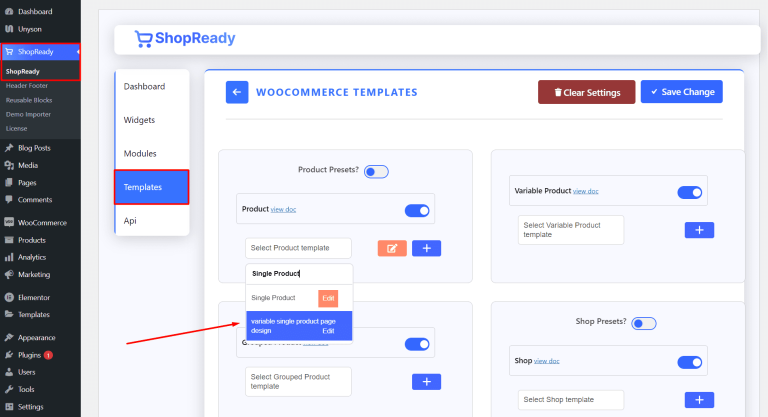 단계 – 02:
단계 – 02:
+ 아이콘을 클릭하면 Elementor Editor 화면으로 이동합니다. 여기에서 Elementor Editor에서 Add New Section 아이콘을 클릭하여 제품 페이지를 만드는 데 필요한 모든 요소를 추가하는 것으로 시작할 수 있습니다. 그리고 구조를 선택합니다.
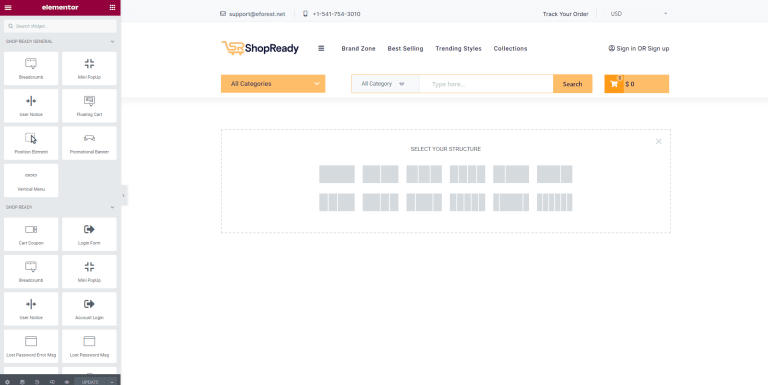
단계 – 03:
제품 페이지에는 제품 제목이 필요합니다. 제품 제목을 추가하려면 화면 왼쪽에서 제품 제목 위젯을 찾으십시오. 그런 다음 방금 만든 새 섹션에 놓습니다.
제품 제목 아래 콘텐츠 메뉴의 데모 제품 드롭다운에서 제목을 선택하고 콘텐츠 새로 고침을 켜서 제품 페이지에 표시할 수 있습니다.
이 데이터에 적절한 제품 제목이 표시되도록 하려면 제품 대시보드에서 적절한 제품 정보를 추가하거나 편집해야 합니다.
단계 – 04:
스타일 탭을 선택한 다음 타이포그래피를 선택하면 제목의 서체, 글꼴 크기, 간격 등을 추가로 변경할 수 있습니다.
WooCommerce 플랫폼의 전반적인 미학과 일치하도록 사용자 정의하십시오.
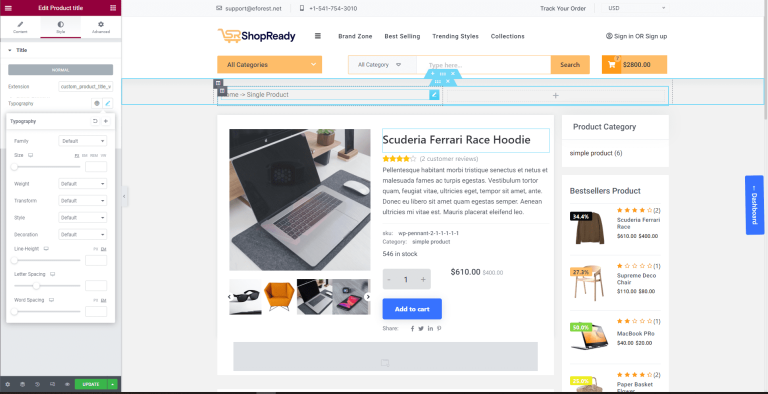
단계 – 05:
제품 페이지에는 추천 이미지가 필요합니다. 이를 위해 Thumbnail With Zoom 위젯을 찾아 제품 제목 옆에 있는 섹션으로 끌어 제품 이미지를 추가합니다.
제품 이미지를 입력하려면 콘텐츠 탭으로 이동하여 에디터 새로고침을 선택한 후 사용하려는 이미지를 검색하세요.
참고: 이 데이터가 올바르게 표시되려면 제품 정보를 입력하거나 수정해야 합니다.
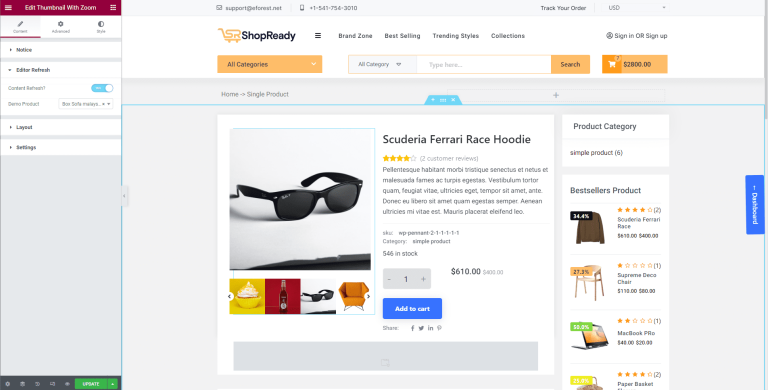 단계 – 06:
단계 – 06:
제품 페이지에는 가격표가 있어야 합니다. 추가하려면 가격 태그 위젯을 검색하고 제품 제목 아래에 삽입하십시오.
콘텐츠 제목 아래에 있는 편집기 새로 고침 옵션을 선택하여 추가한 제품을 찾습니다.
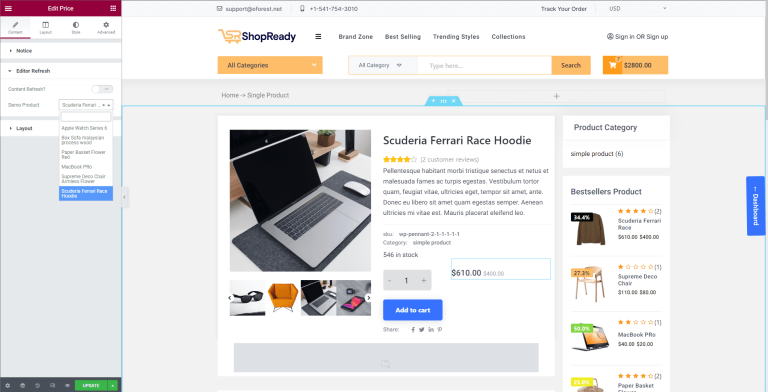
단계 – 07:
다음으로 제품 페이지에 필요한 것은 간단한 설명입니다. 제품 설명 위젯을 검색하여 찾으십시오. 다음으로 제품에 대한 간략한 설명이 스토어 페이지에 표시되어야 합니다. 이를 위해 ShopReady 제품 설명 위젯을 검색하십시오.
제품 이미지 옆에 배치하고 제품 대시보드에 이미 게시한 올바른 제품을 찾습니다.
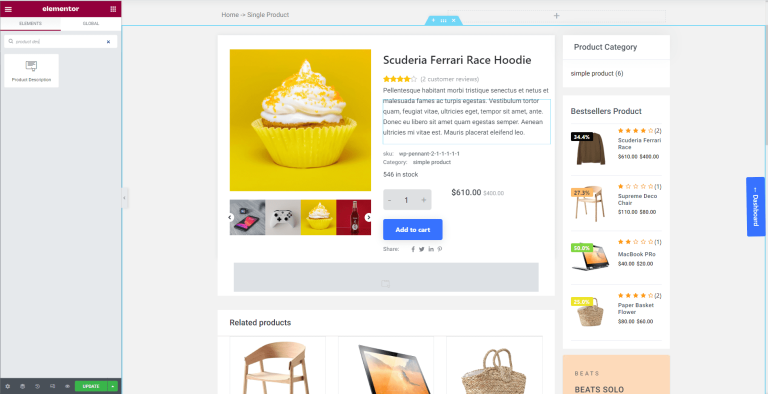 단계 – 08:
단계 – 08:
콘텐츠 탭에서 편집기 새로 고침 메뉴를 사용하고 제품 페이지에 표시하려는 데모 제품을 찾습니다.
이 데이터가 올바르게 표시되려면 제품 정보를 업데이트하거나 변경해야 합니다.
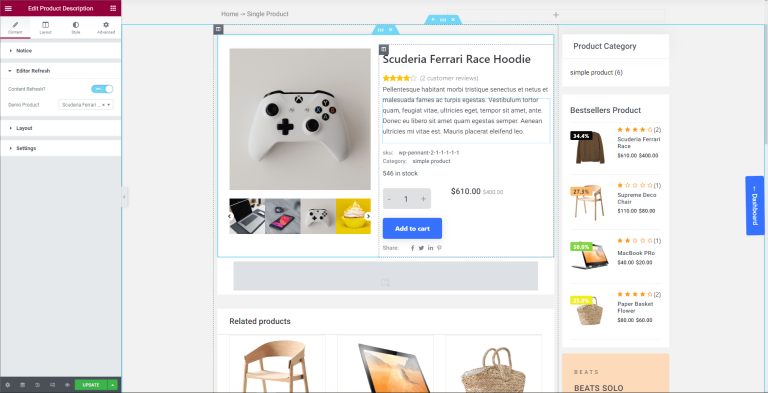 단계 – 09:
단계 – 09:
이제 가장 중요한 기능인 최신 전자 상거래 상점 페이지의 장바구니에 추가 버튼을 구현해 보겠습니다. ShopReady 위젯 아래 왼쪽에서 장바구니에 추가 위젯을 찾아 제품 설명 아래에 배치합니다.
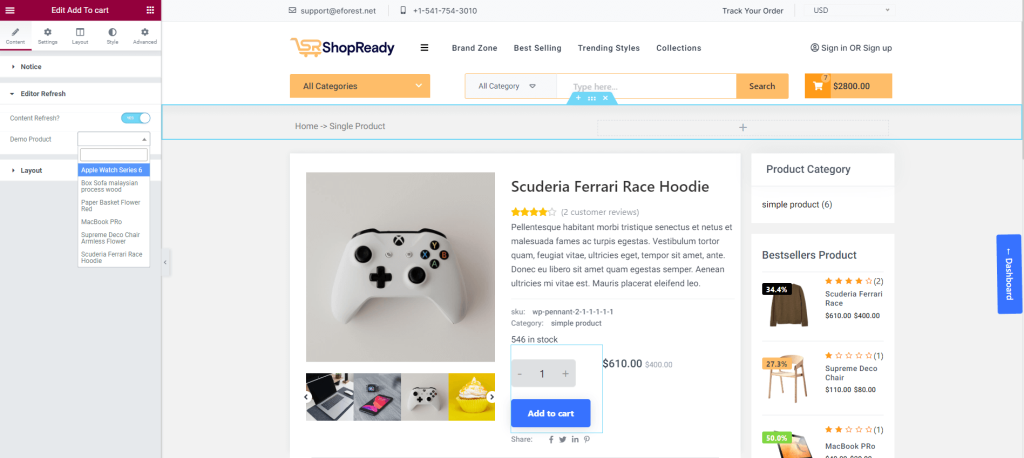
장바구니에 추가 위젯의 설정 탭에서 제품 수량, 재고 정보 및 가변 제품 유형과 같은 매개변수 중에서 선택할 수 있습니다.
단계 – 10:
게시된 제품을 소셜 미디어에 공유할 수 있는 옵션을 고려할 수 있습니다. 이를 위해 ShopReady 소셜 아이콘 위젯을 활용할 수 있습니다. 이렇게 하면 모든 플랫폼의 아이콘이 있는 소셜 미디어 공유 가능 링크를 추가할 수 있습니다.
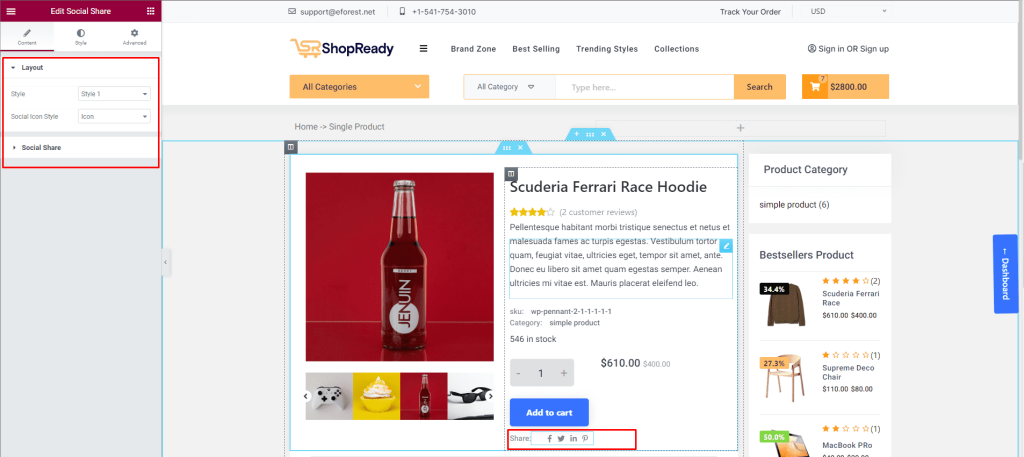
링크를 추가하고 소셜 아이콘을 편집하려면 콘텐츠 탭으로 이동하여 소셜 아이콘 옵션을 선택합니다. 여기에서 아이콘을 변경하고 각각에 고유한 URL을 추가할 수 있습니다.
사용자 지정을 완료한 후 단일 제품 페이지를 게시하거나 업데이트합니다.
그것을 마무리하기 위해,
제품 삽입 프로세스 및 무료 WooCommerce 플러그인을 사용하여 단일 제품 페이지를 만드는 주제에 대한 이 콘텐츠를 발견하셨기를 진심으로 바랍니다.
이 자세한 주제에서 혜택을 받을 수 있는 사람과 공유하는 것을 고려하십시오.